Come ripristinare rapidamente l’app Foto in Windows 10
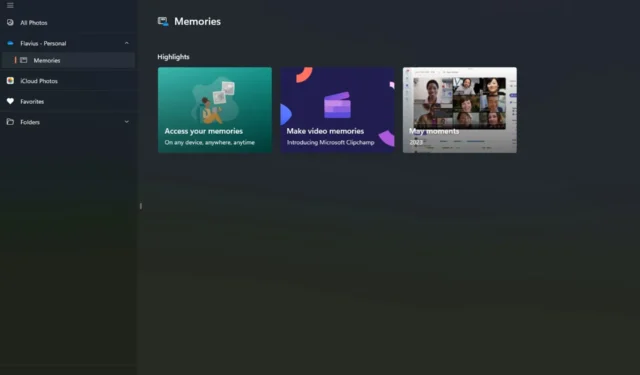
Windows 10 è ancora un sistema operativo molto popolare e, inoltre, è anche abbastanza stabile. Tuttavia, poiché Windows 11 diventa sempre più forte, Microsoft ha deciso che Windows 10 avesse la sua esecuzione. Di conseguenza, la fine del supporto di Windows 10 arriverà il 14 ottobre 2025.
Ma non preoccuparti, però. È tempo più che sufficiente per eseguire l’aggiornamento a Windows 11. E anche se non vuoi ancora eseguire l’aggiornamento, Windows 10 riceverà comunque gli aggiornamenti di sicurezza, anche se la sua ultima versione è anche l’ultima.
Tuttavia, dovresti sapere che anche utilizzando Windows 10, puoi ancora riscontrare molti problemi. Soprattutto con le sue app native.
Per come l’ha sperimentato questo utente, alcune app, come l’app Foto nativa di Windows, potrebbero non funzionare correttamente o addirittura non funzionare affatto in Windows 10. Ogni volta proverebbero ad aprire l’app, l’app non si aprirebbe o non funzionerebbe affatto.
La disinstallazione non ha funzionato. Né lo ha reinstallato tramite Microsoft Store. Nemmeno l’installazione tramite Microsoft PowerShell non ha funzionato. Quindi cosa fare quando l’app Foto non funziona affatto in Windows 10?
Ecco come ripristinare l’app Foto in Windows 10
Per prima cosa, dovresti sapere che non devi aggiornare il tuo Windows 10 a Windows 11 se non ti senti ancora pronto.
Tuttavia, se la tua app Foto improvvisamente non funziona più su Windows 10, dovresti sapere che gli aggiornamenti di Windows hanno a che fare con questo problema.
L’app Foto non funzionerà se Windows 10 non è aggiornato. Per obsoleto, intendiamo che manca degli ultimi aggiornamenti. Con gli ultimi aggiornamenti, vengono installate anche le ultime versioni delle app native, quindi devi controllare se sei indietro.
- Vai a Impostazioni.
- Da lì vai a Aggiornamenti di Windows.
- Fai clic sull’opzione Controlla aggiornamenti.
Non appena fai clic su di esso, dovrebbe essere presente un elenco di aggiornamenti. Scaricali tutti e installali.
Se sei indietro di diverse versioni, il processo potrebbe richiedere del tempo. Assicurati che il tuo laptop/PC sia carico o collegato e attendi che Windows scarichi gli aggiornamenti e li installi.
Se il tuo sistema si riavvia più volte da solo, non preoccuparti. Fa parte del processo.
Ripristina l’app Foto in Windows 10 aggiornandolo utilizzando un file ISO
Puoi anche utilizzare un file ISO per aggiornare direttamente Windows 10 all’ultima versione. Ecco come farlo.
- Vai alla pagina ufficiale di Microsoft.
- Scarica Media Creation Tool facendo clic su Scarica ora.
- Installa lo strumento di creazione multimediale.
- Seleziona Windows 10 ISO e scaricalo.
- Al termine, disconnettiti da Internet e apri l’ISO.
- Esegui Setup.exe.
- Seleziona l’opzione Aggiorna.
Queste soluzioni dovrebbero aggiornare Windows 10. Il fatto è che per far funzionare la tua app Foto, devi eseguire le versioni più recenti di Windows 10. Se stai ancora utilizzando una versione precedente, prendi seriamente in considerazione l’idea di aggiornarla immediatamente.
Non solo per la tua app Foto, ma anche per la sicurezza del tuo PC.
Ci auguriamo che queste soluzioni risolvano il problema, soprattutto se lo stai riscontrando anche tu. Assicurati di farci sapere nei commenti se qualcuno di loro ti ha aiutato.



Lascia un commento